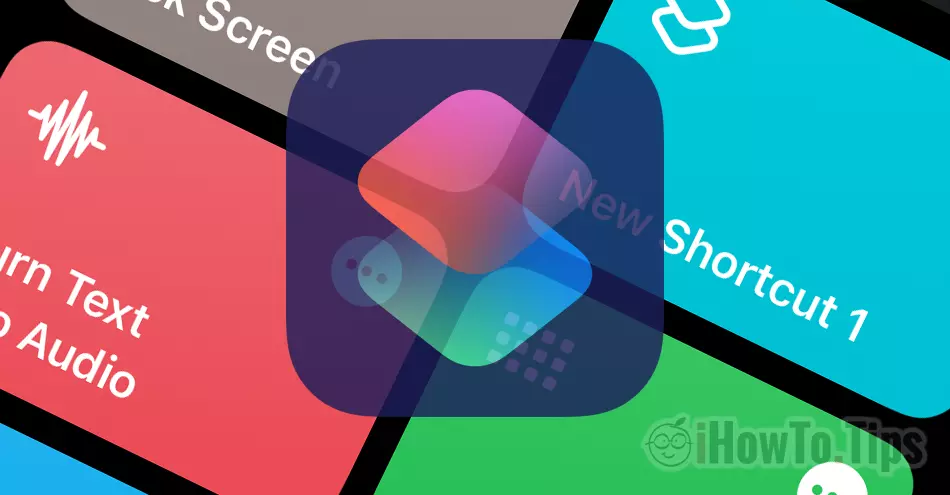当您不想再依赖 iPhone 物理锁定按钮或者它不再起作用时,最好了解如何添加 shortcut 将 iPhone 锁定 Home Screen。只需按此快捷键,iPhone 即可到达 Lock Screen.
无需每次都按下物理按钮 lock/unlock 用于 iPhone 锁。
首先,特点 Lock Screen in Shortcuts 添加者 Apple 从 iOS 16.4 开始。因此,在学习本教程之前,请确保您的 iPhone 已更新到最新版本的 iOS。
目录
你如何创造? shortcut 将 iPhone 锁定 Home Screen
要创建一个快捷方式,通过它您可以快速阻止 iPhone,而无需启动物理按钮,请使用该实用程序 Shortcuts 并按照本教程中的以下步骤操作。
1.打开实用程序 Shortcuts 然后按应用程序右上角的 (+) 号添加一个新的 shortcut.
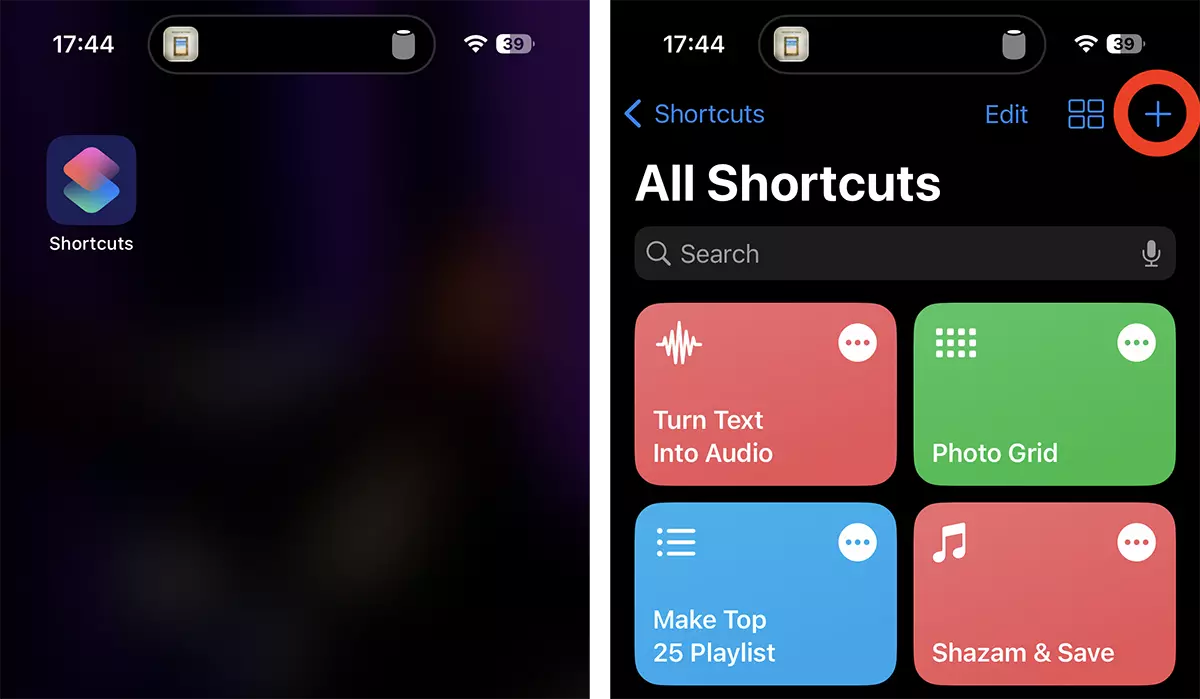
2.添加一个新动作(Add Action), 然后搜索 Lock Screen.
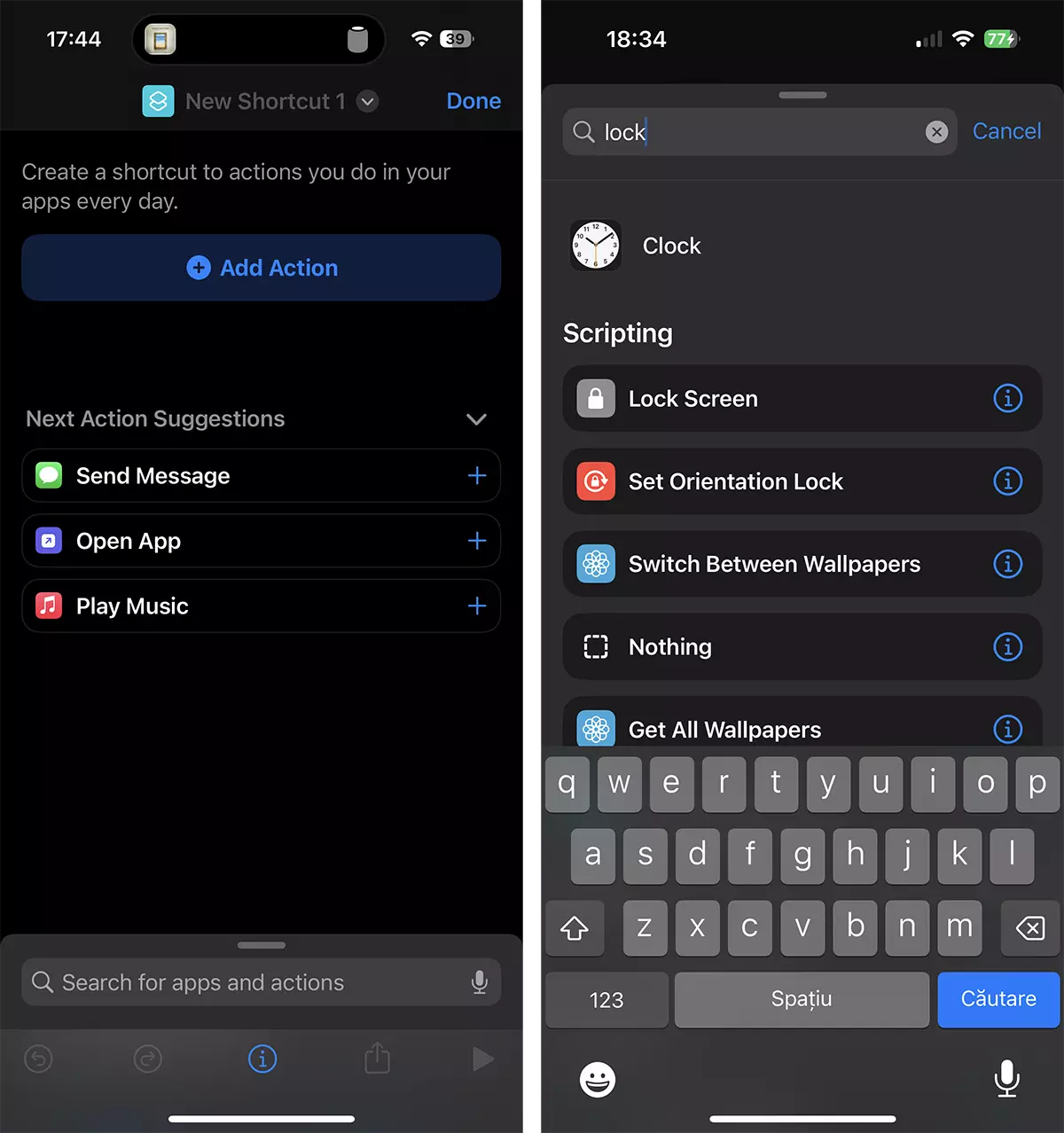
3.选择后 Lock Screen, 在分享按钮上选择添加新的 shortcut pe Home Screen. Add to Home Screen.
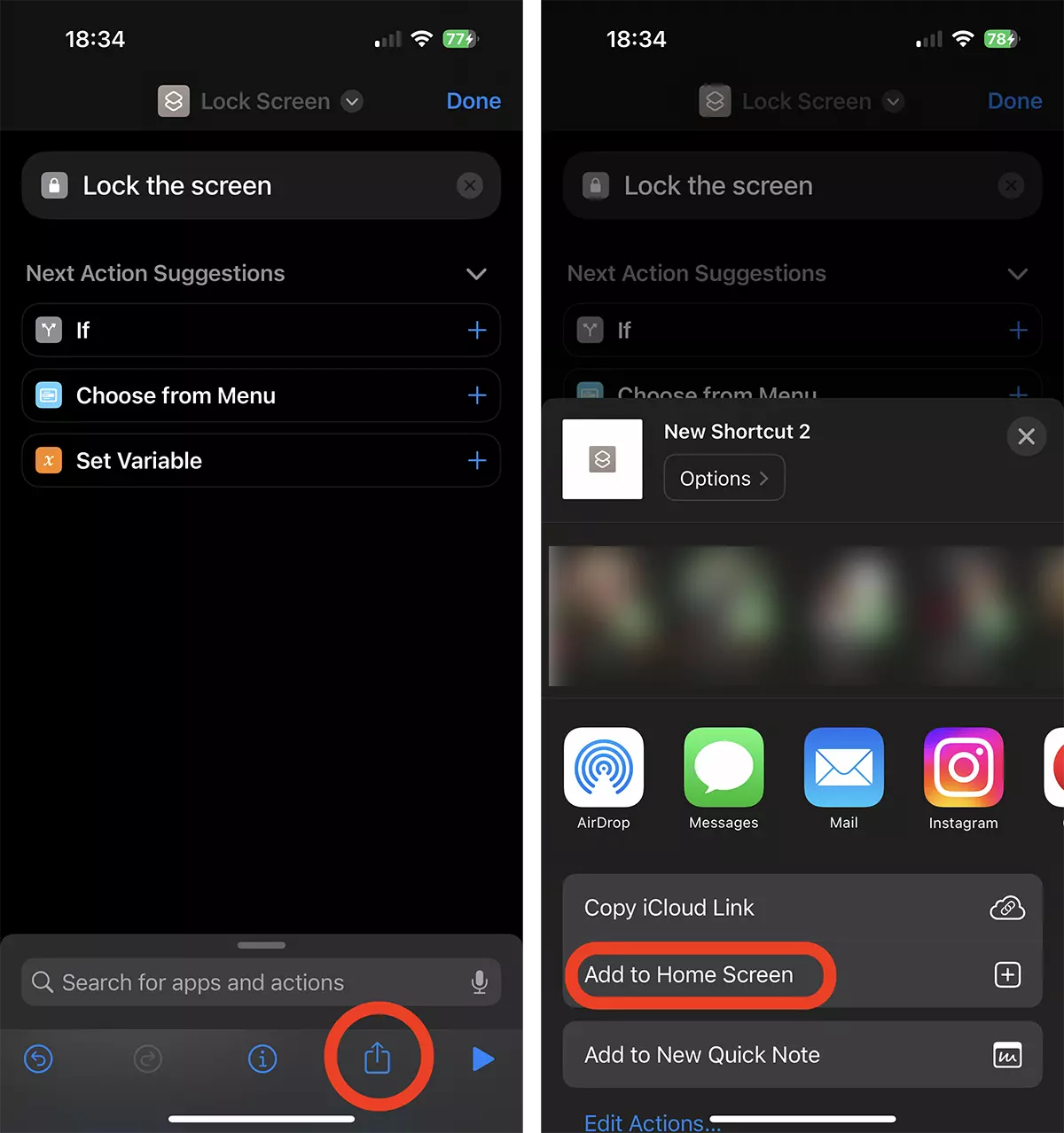
4.在下一步中,您可以通过以下方式自定义新“应用程序”的图标 Shortcuts 你可以选择一个名字。
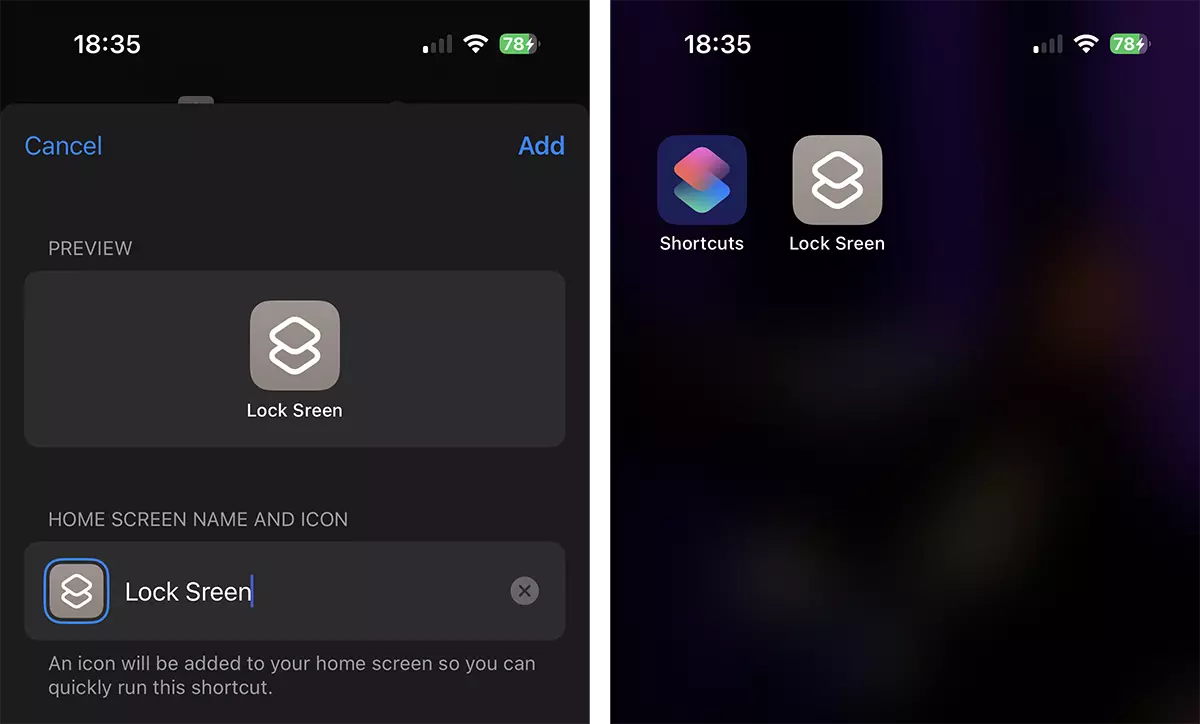
如何在不按侧边按钮的情况下快速锁定 iPhone
快速阻止 iPhone 所需要做的就是激活新的 iPhone shortcut 离 Home Screen. 按下后立即出现 Lock Screen, 解锁你需要 Face ID 或 Touch ID.